「情報」を読み込んで「次へ」を選択します。
インストール準備が完了したら、「インストール」を選択して、インストールを開始します。
お好みでチェックボックスをチェックして、「次へ」を選択します。
また「情報」をよく読んで、「次へ」を選択します。
「完了」を選択すれば、セットアップウィザードが完了です。
本当はいろいろできるソフトだけど
Audacityはミキシングしたり、エフェクトをかけたり、どちらかというと楽曲を作る方用の編集ソフトなわけですが、私は曲を作ったりはしないので、読み込んだファイルを増幅して、スペクトラム解析するくらいの使い方しかできません。
いろいろ試行錯誤しながら、自分の環境がどの程度ノイズがあるのか、特徴的な傾向が見られるのか、分析する手段として遊んでみたいと思います。

ハイレゾ・マスター・レコーダー TEAC SD-500HRの録音に必要なもの~SDカード、CFカード、USBメモリ~
録音するための準備自身のシステムのノイズの計測などを行うために、先日お借りしたハイレゾ・マスター・レコーダー TEAC SD-500HRですが、ひとまず別途お借りしたAcoustic Revive ヒッコリーボード RHB-20を使って、仮...

Audacityの無音ファイル作成とスペクトラム解析
テスト用音源の作成先日、TEAC ハイレゾ・マスター・レコーダー SD-500HRをお借りして、その波形を見るために波形編集フリーソフトAudacityのインストールをしました。このAudacityは、よくCDのリッピングや自分の好きな曲だ...
Her-
↓↓↓関連記事はこの下にあります、引き続きお楽しみください↓↓↓




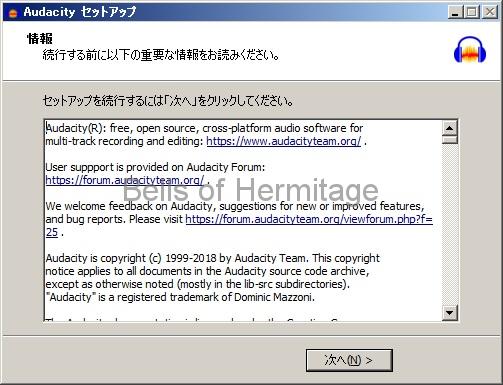



コメント